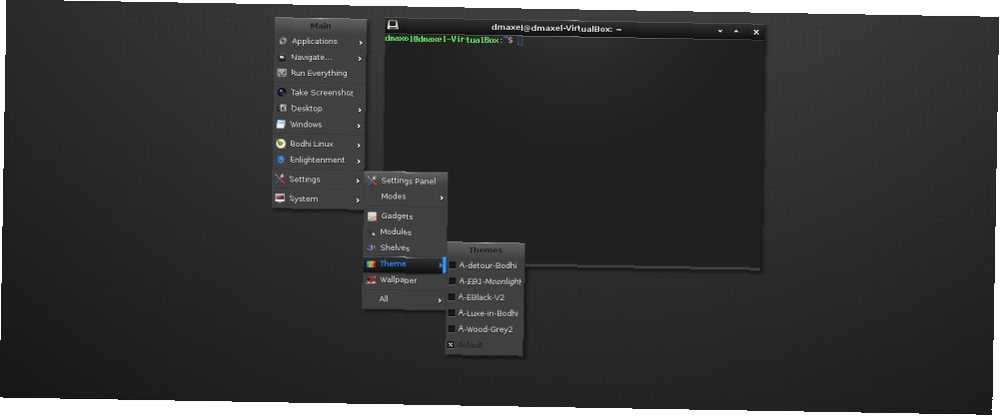
Peter Holmes
0
681
189
Lige siden udviklingsholdet bag GNOME gik videre med deres planer for GNOME 3, har folk skrumpet for at finde det nye foretrukne desktopmiljø. Selvom der er mange valgmuligheder tilgængelige (såsom andre GNOME-baserede dem Gnome-baserede desktopmiljøer forklaret: MATE vs. Gnome Shell vs. Unity vs. Cinnamon Gnome-Based Desktop miljøer forklaret: MATE vs. Gnome Shell vs. Unity vs. Cinnamon Lige siden Gnome gik videre med deres Gnome Shell-idé, har Linux-samfundet været ved en vanvid med at finde et nyt skrivebordsmiljø, der er rigtigt for dem. Et flertal af brugere brugte Gnome ..., KDE, Xfce og LXDE), måske være stadig på udkig efter noget andet, der er let at bruge, relativt let, kraftigt og flot. Hvis ingen af de tidligere nævnte skrivebordsmiljøer kildrer dit smukke, kan du være interesseret i et unikt skrivebordsmiljø ved navn Oplysning.
Om oplysning
Oplysning, eller bare “E”, er et skrivebordsmiljø, der faktisk har eksisteret siden 1997, men har ikke fejret så meget popularitet i de senere år. Udviklerne bag det beskriver Oplysning som “den oprindelige eye-candy vindueschef”, og med den seneste udgivelse (E17 i skrivende stund) er det meget synligt. Oplysning er tilgængelig til installation på et antal distributioner, men den er kun officielt understøttet og konfigureret på en håndfuld distributioner. En af dem er Bodhi Linux, som vi gennemgik Bodhi Linux er smuk & fungerer på meget gamle computere [Linux] Bodhi Linux er smuk & fungerer på meget gamle computere [Linux] Prøv en let, smuk Linux-distro, der fungerer på meget gammel hardware. Bodhi Linux kan køre på processorer med kun 300 mHz, så forestil dig, hvor godt det vil fungere på din maskine. Med skrivebordsoplysningen… et stykke tid tilbage, som jeg brugte til at teste oplysning.
Første kig
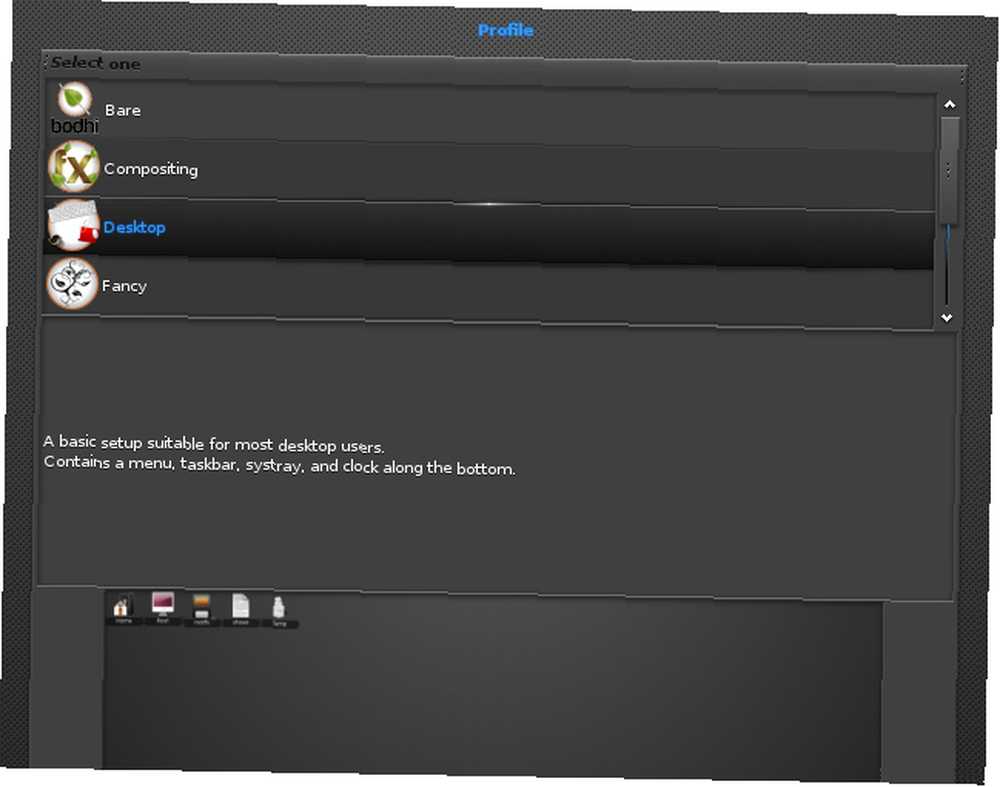
Når du først starter Live-miljøet fra Bodhi ISO, kan du vælge mellem et antal forskellige konfigurationer. De spænder fra de mest blotte valg til en “fancy” valg, der tilbyder masser af gadgets og øjen-slik. Der er endda laptop-specifikke og flisebelægningsmuligheder. Jeg valgte den almindelige “Desktop” valgmulighed, som var den næst tungeste blandt de fire samlede valg. Bagefter kunne jeg også vælge mellem flere temaer, men jeg gik simpelthen med standardindstillingen.
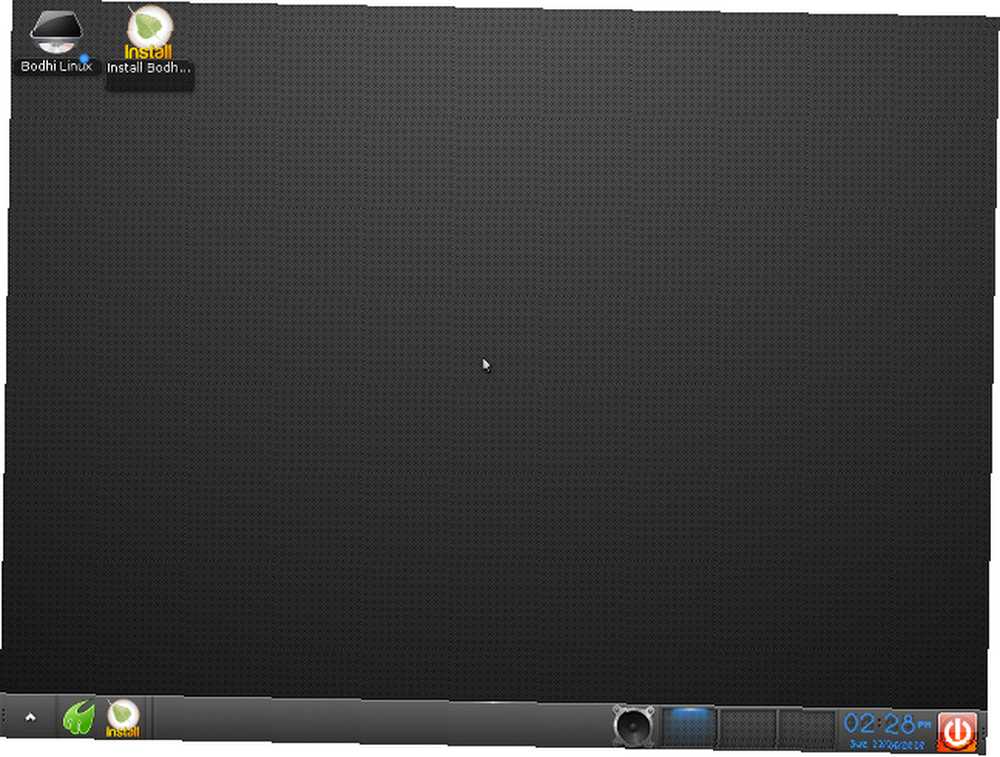
Ved første øjekast ser skrivebordet temmelig ligetil. Der sker ikke meget, og panelet langs bunden har kun et par store elementer. Du vil dog begynde at bemærke, at Oplysning faktisk er meget mere magtfuld, end det ser ud til.
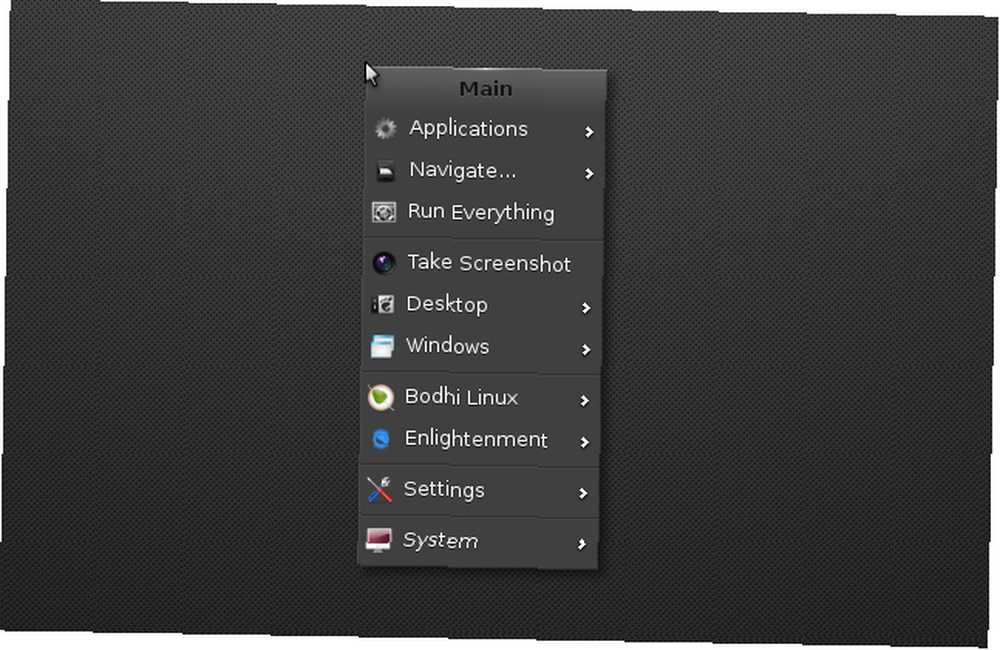
Menuen, som kan startes fra nederste venstre hjørne samt venstreklikke på et hvilket som helst tomt område på skrivebordet, tilbyder næsten alle de funktioner, der er tilgængelige i Oplysning - med andre ord styres skrivebordsmiljøet primært via denne menu . Fra denne menu kan du starte installerede applikationer, navigere til forskellige mapper, tage et skærmbillede, ændre specielle desktopindstillinger (som gadgets, virtuelle desktops og hylder), skifte mellem åbne vinduer og få adgang til systemindstillingerne.
Gadgets og hylder
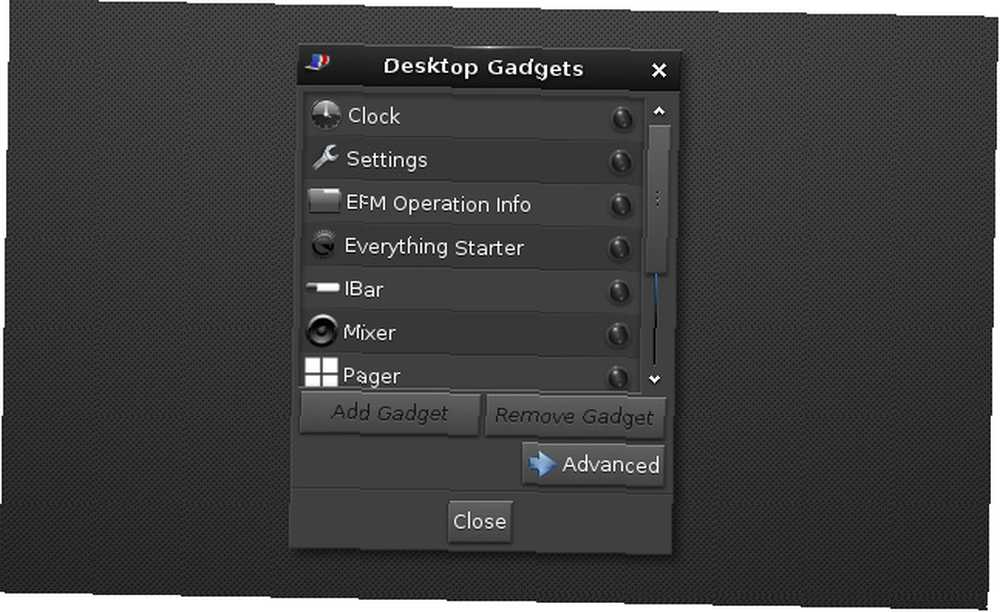
Udover menuen har skrivebordsmiljøet to andre seje funktioner: gadgets og hylder. Gadgets ligner konceptuelt widgets, der findes på KDE, men jeg tror ikke, de er næsten lige så magtfulde. Der er også færre af dem tilgængelige, og en fik endda systemet til at gå ned. Generelt er de en sej ting at have, men jeg personligt ville ikke se mig selv bruge dem meget på skrivebordet.
Hylder er hovedsageligt paneler, hvoraf du kan have flere placeret langs kanterne på din skærm. Panelerne kan udfyldes med de samme gadgets, som du kan tilføje til skrivebordet. Dette er et bedre sted at anbringe dem (efter min mening), men at lade gadgets placeres på skrivebordet eller i en hylde er en fantastisk måde at holde tingene fleksible og tilpasses til brugeren.
Temaer
Oplysning er kendt for sine flottere temaer, og den leveres med en håndfuld af dem. Du kan altid se efter mere, men her er nogle skærmbilleder af dem, der følger med oplysning (i det mindste i Bodhi Linux):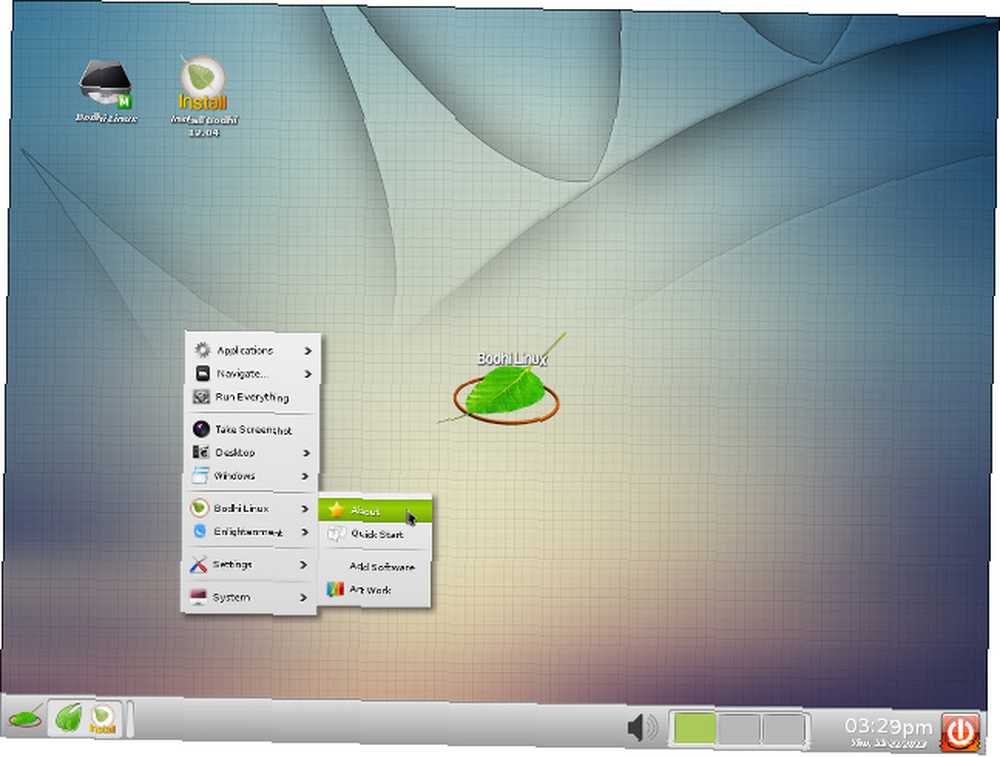
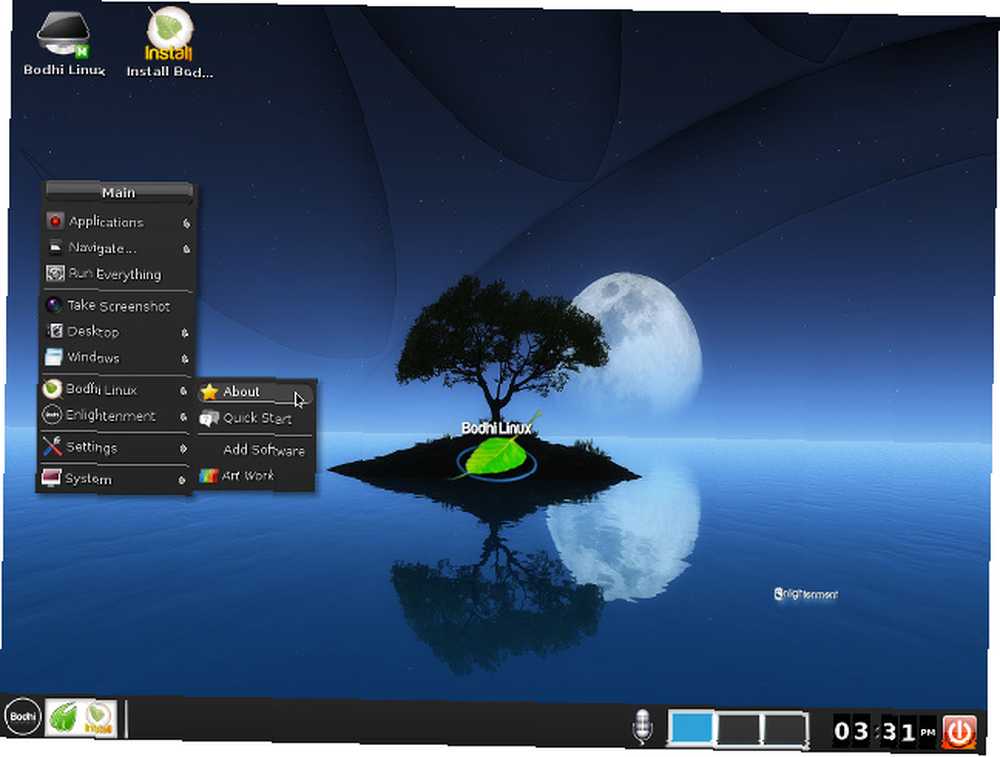
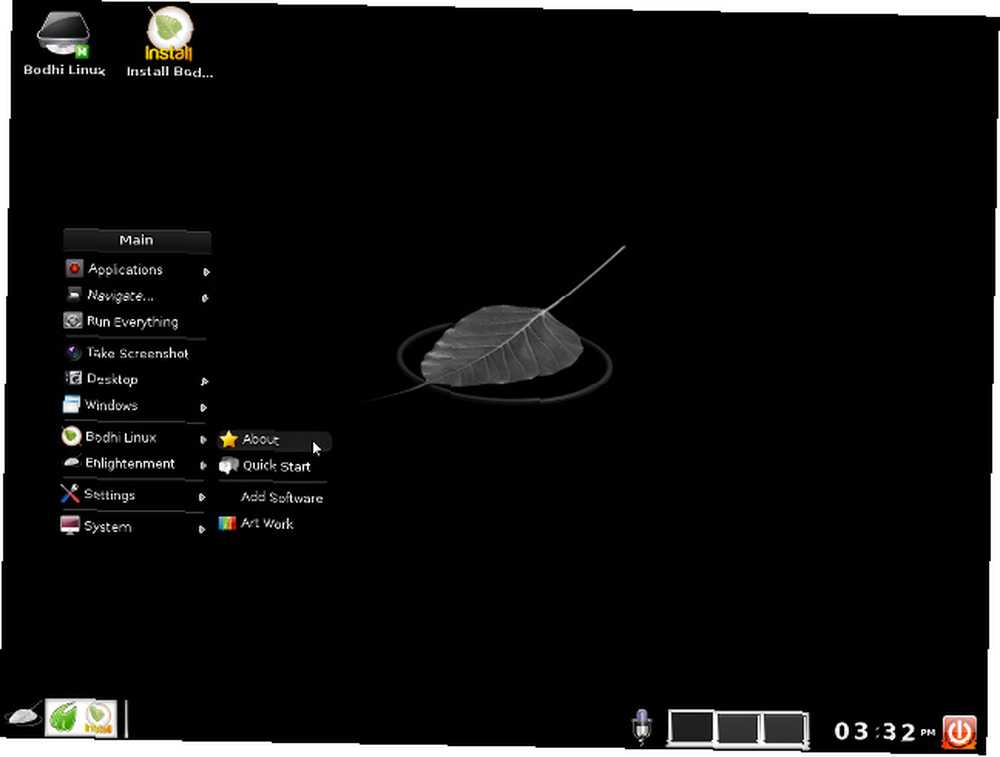
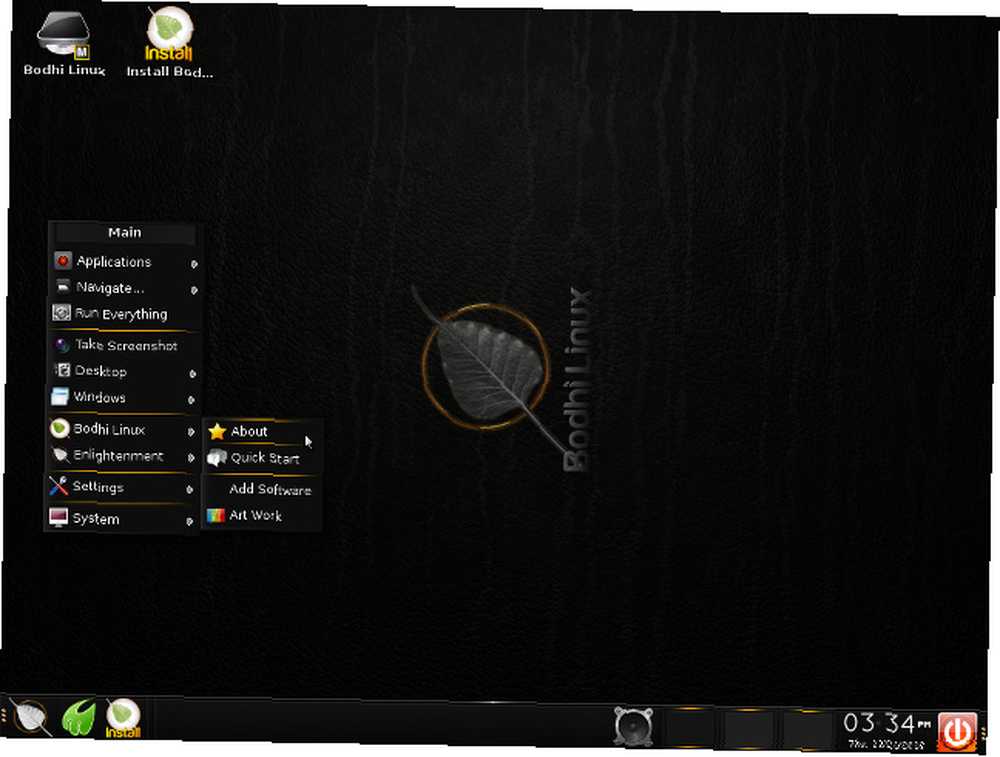
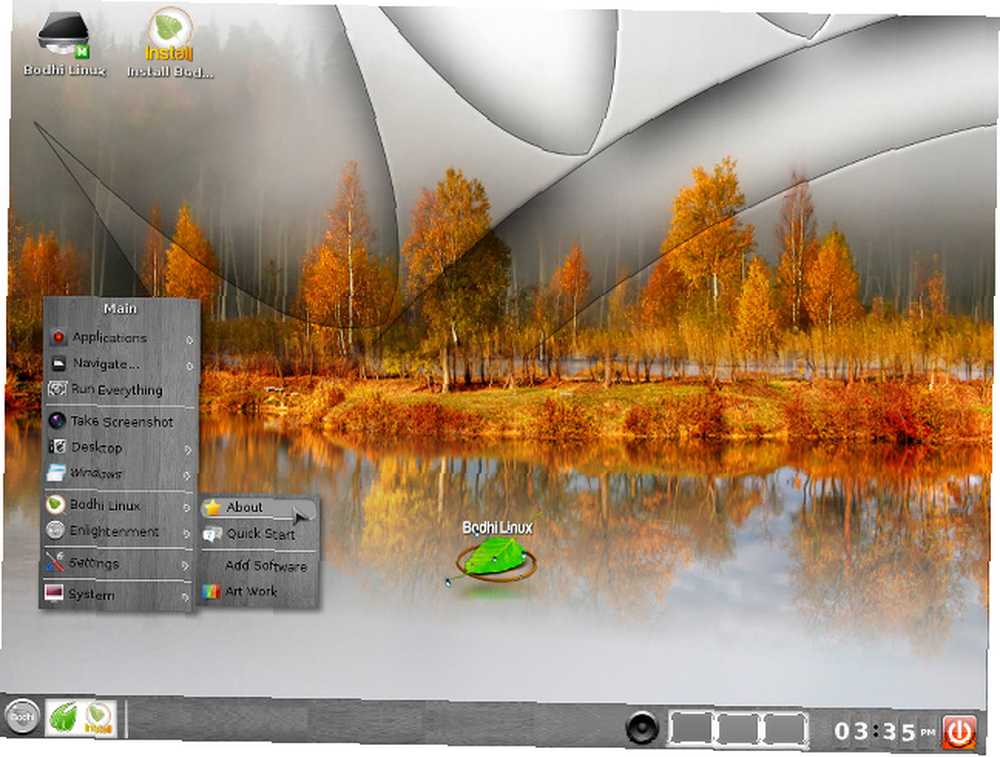
Som du kan se, kan temaerne ændre dit skrivebord ganske lidt for at give det det udseende, du ønsker.
Indstillinger
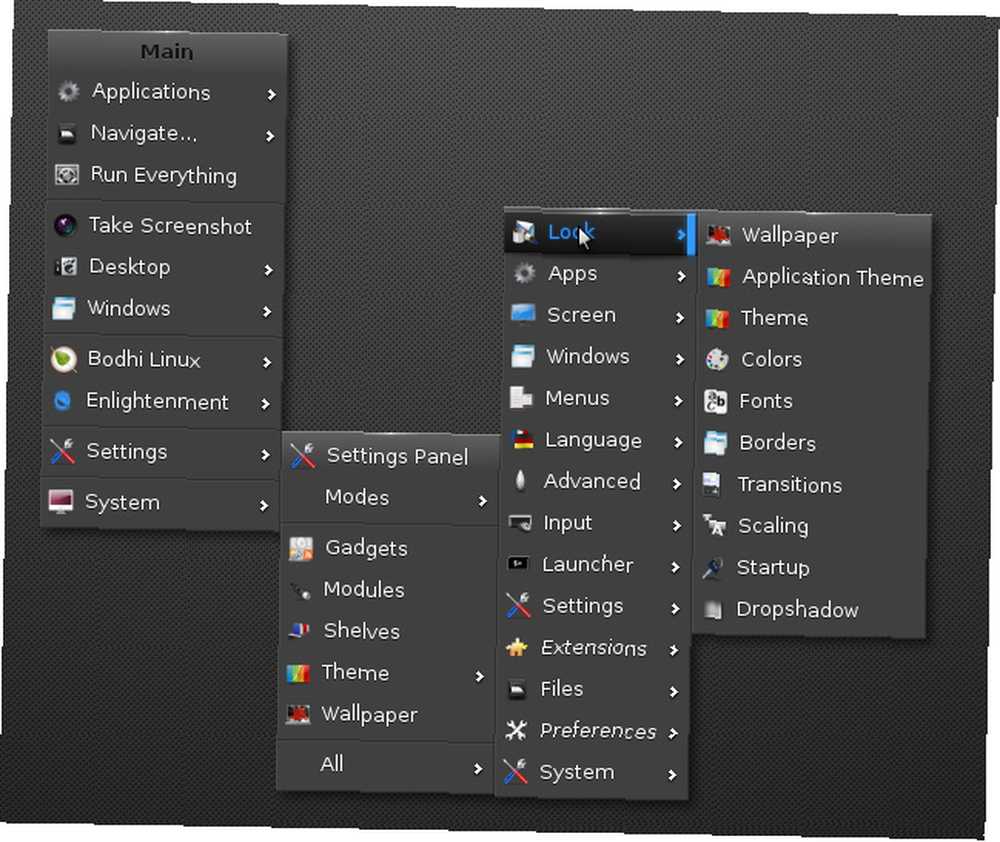
Oplysning er overraskende konfigurerbar. Du kan finde alle tilgængelige indstillinger under afsnittet Indstillinger i menuen. Der er masser af kategorier her, som det ses ovenfor.
Arrayet af tilgængelige indstillinger er rigeligt, men også lidt forvirrende. Udviklerne forsøger at organisere mulighederne så godt som de kan, men det kan stadig tage nogle praksis at finde ud af, hvor visse indstillinger er. Ikke et stort problem, så længe de ønskede indstillinger er tilgængelige, men det kan stadig være en svag ulempe. Ellers er jeg glad for, at der er så mange muligheder at konfigurere.
Udseende og systemressourcer
Oplysning ser godt ud, som det fremgår af opmærksomheden på detaljer i vinduer og menuer. Selv terminalen ser ud til at have et let futuristisk udseende med standardtemaet.
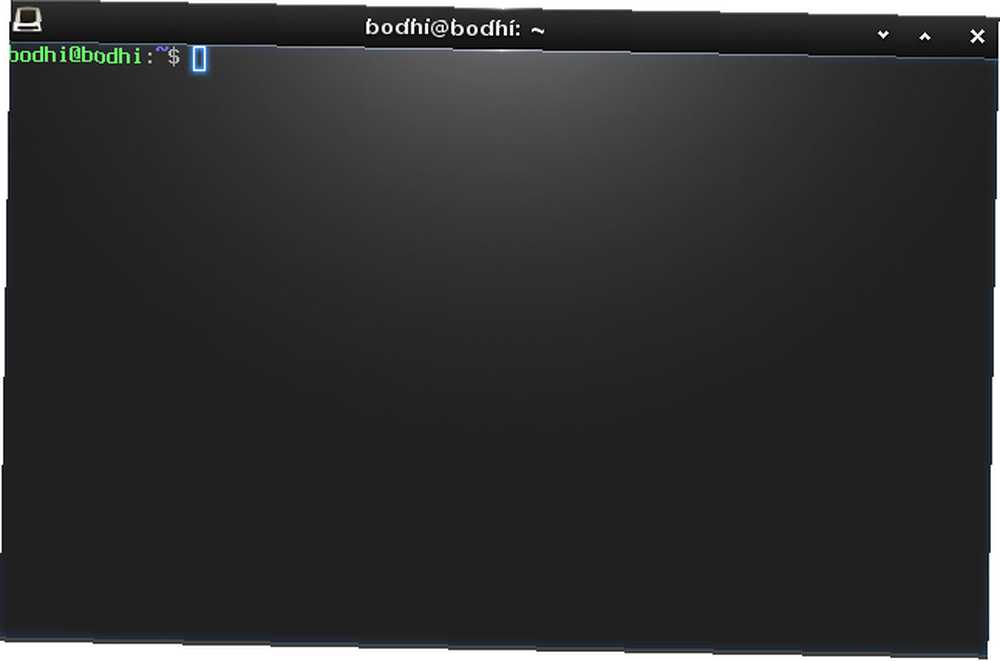
Trods det gode udseende er skrivebordsmiljøet stadig i den nedre ende af brug af systemressourcer. Selvom det afhænger af, hvilke valg, du har foretaget tidligere, kan du forvente en ballpark-figur på 250 MB RAM-brug ved oplysning. Dette er ikke lige så let som Xfce eller LXDE, men det er omkring den samme brug som GNOME, men med muligvis bedre udseende (afhængigt af hvordan du ser det).
Konklusion
Jeg tror, Oplysning fortjener lidt mere opmærksomhed, fordi det er et værdigt skrivebordsmiljø, der kan passe til mange menneskers behov. Desværre er det svært at finde en korrekt konfigureret distribution, men Bodhi Linux er et godt valg, da det er baseret på Ubuntu (som vi har en informativ guide). Under alle omstændigheder er det bestemt værd at prøve at se, om det kan være dit næste skrivebordsmiljø.
Hvilket desktopmiljø bruger du? Hvad er dit foretrukne desktopmiljø, der ikke er GNOME, KDE, Xfce eller LXDE? Fortæl os det i kommentarerne!











